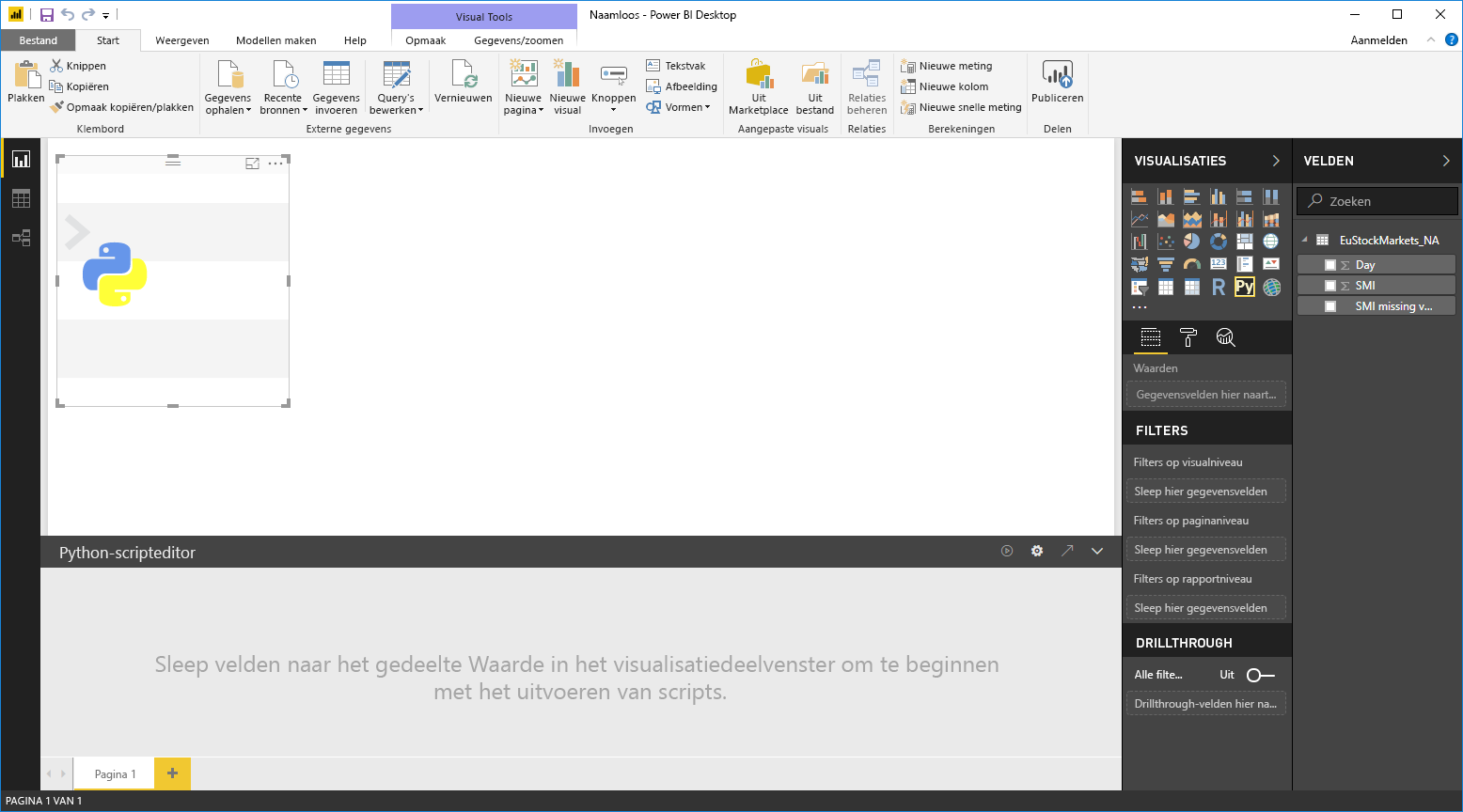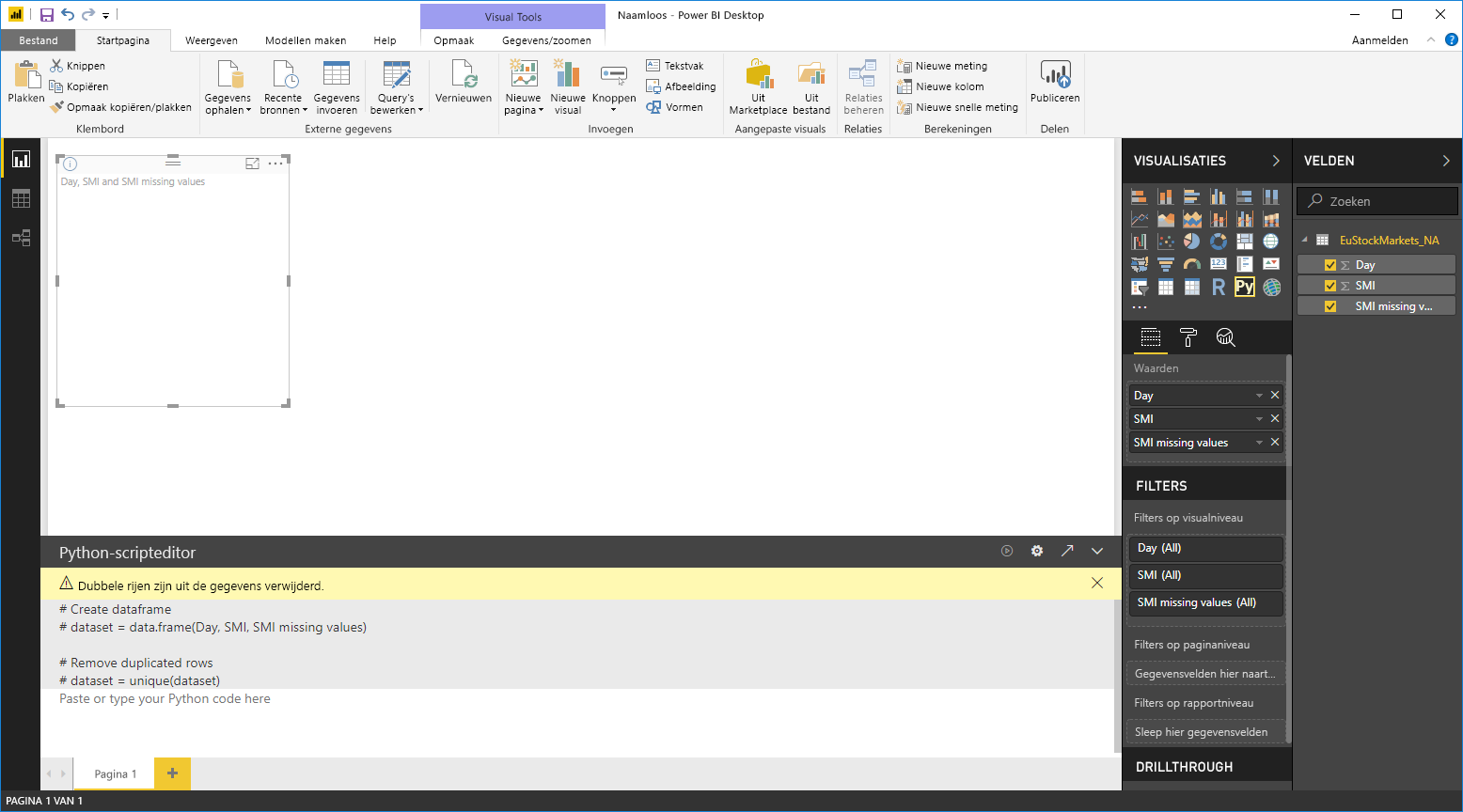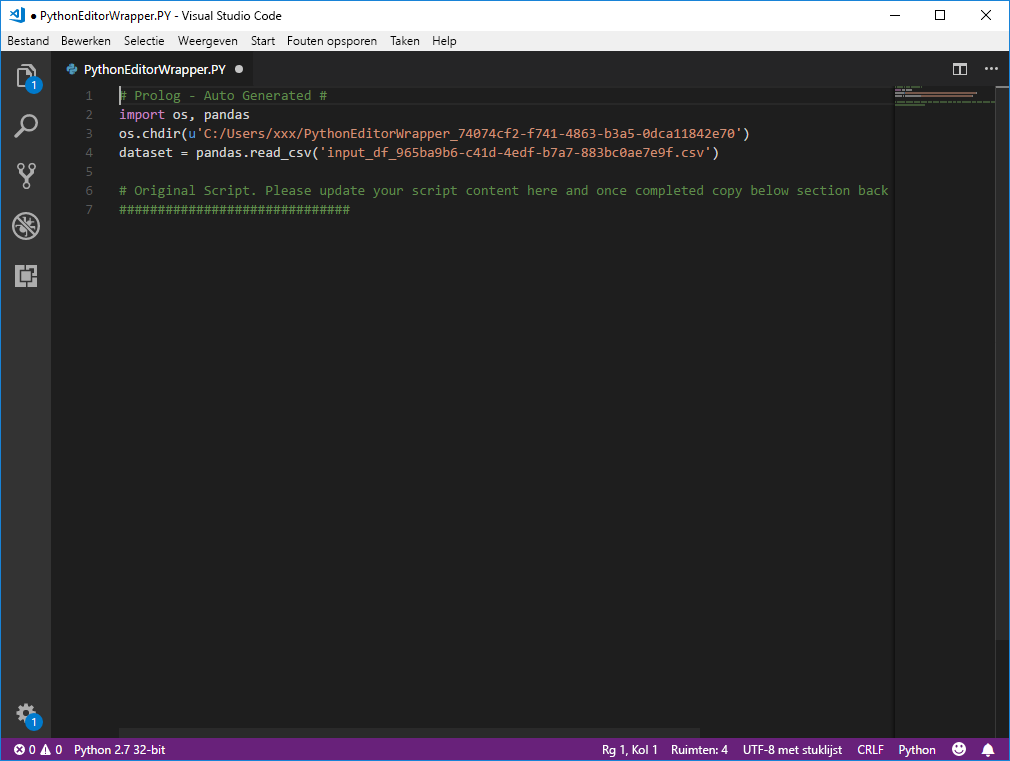Een externe Python IDE gebruiken met Power BI
Met Power BI Desktop kunt u uw externe IDE (Integrated Development Environment) voor Python gebruiken om Python-scripts te maken en verfijnen en deze scripts vervolgens te gebruiken in Power BI.
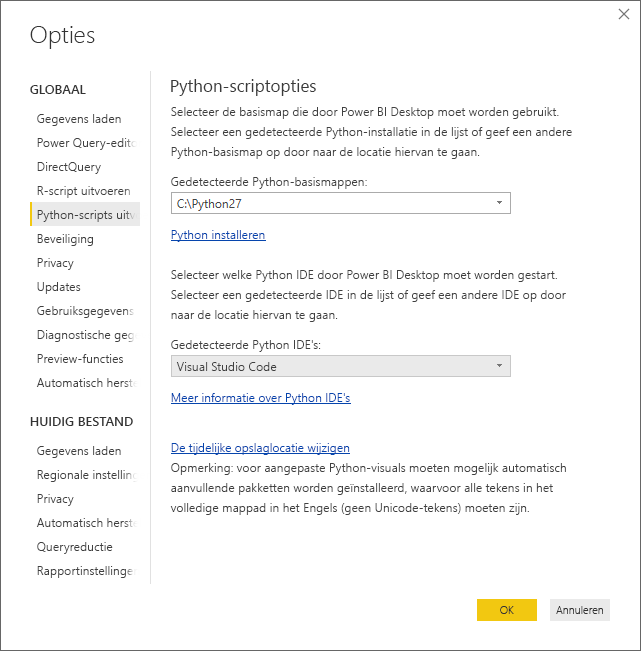
Een externe Python IDE inschakelen
U kunt uw externe Python IDE starten vanuit Power BI Desktop en uw gegevens automatisch laten importeren en weergeven in de Python IDE. Hier kunt u het script in die externe Python IDE wijzigen en het vervolgens weer in Power BI Desktop plakken om Power BI-visuals en -rapporten te maken.
U kunt opgeven welke Python IDE moet worden gebruikt en deze automatisch laten starten vanuit Power BI Desktop.
Vereisten
Als u deze functie wilt gebruiken, moet u een Python IDE installeren op uw lokale computer. Power BI Desktop bevat de Python-engine niet, implementeert of installeert, dus u moet Python afzonderlijk installeren op uw lokale computer. U kunt kiezen welke Python IDE u wilt gebruiken, met de volgende opties:
U kunt uw favoriete Python IDE installeren, waarvan er veel gratis beschikbaar zijn, zoals de downloadpagina van Visual Studio Code.
Power BI Desktop biedt ook ondersteuning voor Visual Studio.
U kunt ook een andere Python IDE installeren en Power BI Desktop laten starten dat Python IDE op een van de volgende manieren wordt uitgevoerd:
- U kunt koppelen . PY-bestanden met de externe IDE die u wilt dat Power BI Desktop wordt gestart.
- U kunt de .exe opgeven die Door Power BI Desktop wordt gestart door Overige te selecteren in de sectie Python-scriptopties van het dialoogvenster Opties. U kunt het dialoogvenster Opties openen door naar Opties>voor bestanden en instellingen>te gaan.
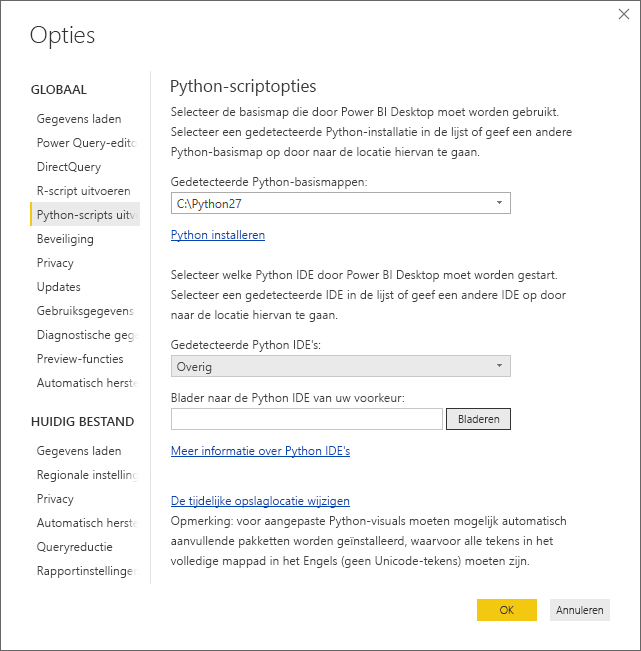
Als u meerdere Python IDE's hebt geïnstalleerd, kunt u opgeven welke wordt gestart door deze te selecteren in de vervolgkeuzelijst Gedetecteerde Python IDE's in het dialoogvenster Opties .
Standaard start Power BI Desktop Visual Studio Code als de externe Python IDE als deze is geïnstalleerd op uw lokale computer. Als Visual Studio Code niet is geïnstalleerd en u Visual Studio hebt die in plaats daarvan wordt gestart. Als geen van deze Python IDE's is geïnstalleerd, is de toepassing gekoppeld aan . PY-bestanden worden gestart.
En zo nee . Py-bestandskoppeling bestaat, het is mogelijk om een pad naar een aangepaste IDE op te geven in de sectie Een Python-basismap instellen van het dialoogvenster Opties . U kunt ook een andere Python IDE starten door het tandwielpictogram Instellingen naast het pijlpictogram Python IDE starten te selecteren in Power BI Desktop.
Een Python IDE starten vanuit Power BI Desktop
Voer de volgende stappen uit om een Python IDE te starten vanuit Power BI Desktop:
Gegevens laden in Power BI Desktop.
Voeg een Python-visualisatie toe aan uw canvas. Als u nog geen scriptvisuals hebt ingeschakeld, wordt u gevraagd dit te doen.
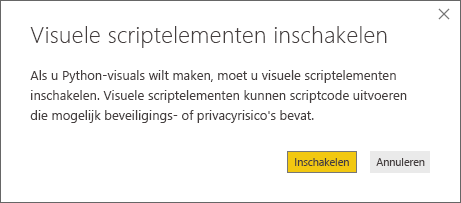
Nadat scriptvisuals zijn ingeschakeld, wordt er een lege Python-visual weergegeven die klaar is om de resultaten van uw script weer te geven. Het deelvenster Python-scripteditor wordt ook weergegeven.
U kunt nu de velden selecteren die u wilt gebruiken in uw Python-script. Wanneer u een veld selecteert, maakt het veld Python-scripteditor automatisch scriptcode op basis van het veld of de velden die u selecteert. U kunt uw Python-script rechtstreeks in het deelvenster Python-scripteditor maken of plakken, of u kunt het leeg laten.
Notitie
Het standaardaggregatietype voor Python-visuals wordt niet samengevat.
U kunt nu uw Python IDE rechtstreeks vanuit Power BI Desktop starten. Selecteer de knop Python IDE starten aan de rechterkant van de titelbalk van de Python-scripteditor , zoals wordt weergegeven in deze schermopname.
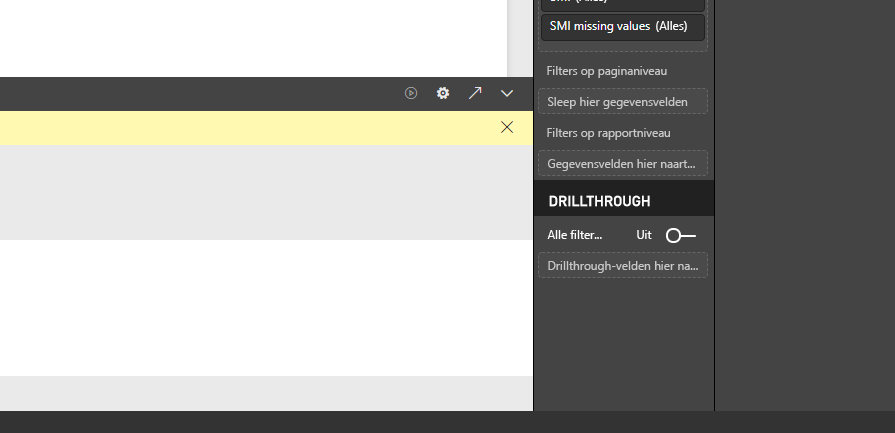
Uw opgegeven Python IDE wordt gestart door Power BI Desktop, zoals wordt weergegeven in de volgende afbeelding. In deze afbeelding is Visual Studio Code de standaard Python IDE.
Notitie
Power BI Desktop voegt de eerste drie regels van het script toe, zodat uw gegevens kunnen worden geïmporteerd uit Power BI Desktop zodra u het script uitvoert.
Elk script dat u in het deelvenster Python-scripteditor van Power BI Desktop hebt gemaakt, wordt weergegeven, te beginnen in regel 4, in uw Python IDE. Op dit moment kunt u uw Python-script maken in de Python IDE. Zodra uw Python-script is voltooid in uw Python IDE, moet u het kopiëren en plakken in het deelvenster Python-scripteditor in Power BI Desktop, met uitzondering van de eerste drie regels van het script dat automatisch door Power BI Desktop wordt gegenereerd. Kopieer de eerste drie regels script niet terug naar Power BI Desktop. Deze regels zijn alleen gebruikt om uw gegevens vanuit Power BI Desktop te importeren in uw Python IDE.
Bekende beperkingen
Het rechtstreeks starten van een Python IDE vanuit Power BI Desktop heeft enkele beperkingen:
- Het automatisch exporteren van uw script vanuit uw Python IDE naar Power BI Desktop wordt niet ondersteund.
Gerelateerde inhoud
Bekijk de volgende aanvullende informatie over Python in Power BI.